国旅手游网提供好玩的手机游戏和手机必备软件下载,每天推荐精品安卓手游和最新应用软件app,并整理了热门游戏攻略、软件教程、资讯等内容。欢迎收藏
网友松手提问:在线制作圆形头图
使用的各位用户们,你们知道怎么样制造出圆形图片头像吗?接下来,小编就为大家讲解在GIMP中制造出圆形图片头像的详细步骤。
打开gimp,直接把图片拖到编辑窗口或者通过工具菜单文件打开。
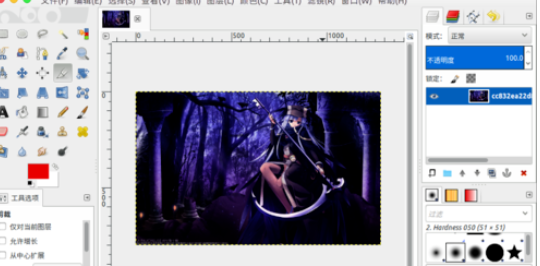
左边的工具箱中选择“椭圆选择工具”,底部的工具选项勾选“固定”填写“1:1”。
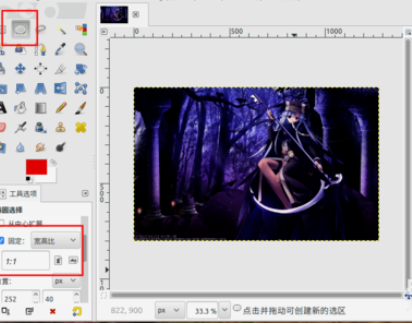
现在就可以在图片上直接选择需要制作圆形图片的区域。

右边的图层山“右键”--“添加到Alpha通道(H)”。

工具菜单“选择”--“反转”。
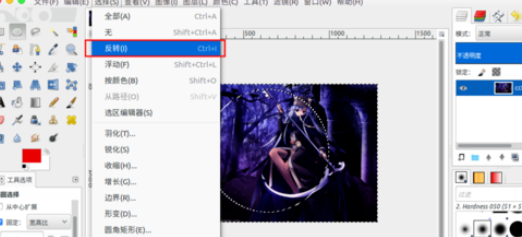
然后按“delete”按键删除除了圆形选区多余的部分。
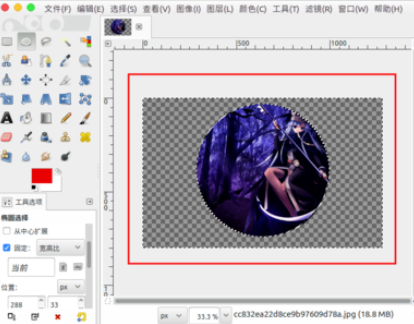
选择工具箱中的“裁剪工具”,底部的工具选项同样勾选“固定”宽高比“1:1”,选择圆形图片区域剪裁掉多余的部分。
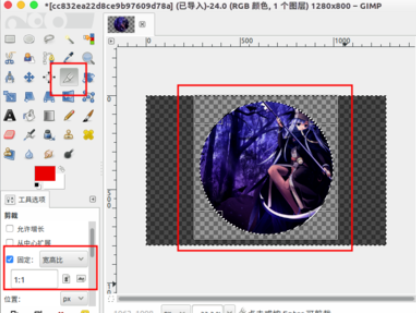
然后我们可以通过菜单中“文件”--“导出为...”,类型为“png格式”,我这里的“toucxiang.png”,然后导出。
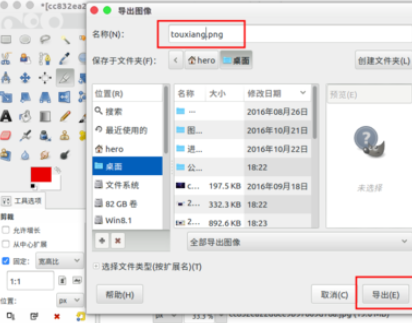
看看我们完成的“圆形”图片吧,除了圆形部分显示,其他部分透明,在不同背景下就会显示不同背景的“圆形图片”。
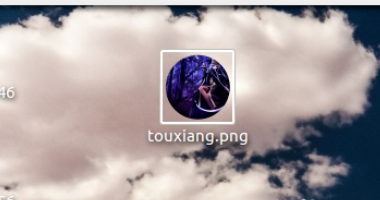
上文就是小编为各位呈现的在GIMP中制造出圆形图片头像的详细步骤,大家都学会了吗?
关于《在GIMP中制造出圆形图片头像的详细步骤》相关问题的解答之文小编就为大家介绍到这里了。如需了解其他软件使用问题,请持续关注国旅手游网软件教程栏目。
版权声明:本文内容由互联网用户自发贡献,该文观点仅代表作者本人。本站仅提供信息存储空间服务,不拥有所有权,不承担相关法律责任。如果发现本站有涉嫌抄袭侵权/违法违规的内容,欢迎发送邮件至【1047436850@qq.com】举报,并提供相关证据及涉嫌侵权链接,一经查实,本站将在14个工作日内删除涉嫌侵权内容。
本文标题:【如何制作圆形头像[如何生成圆形头像]】
本文链接:http://www.citshb.com/class275153.html
